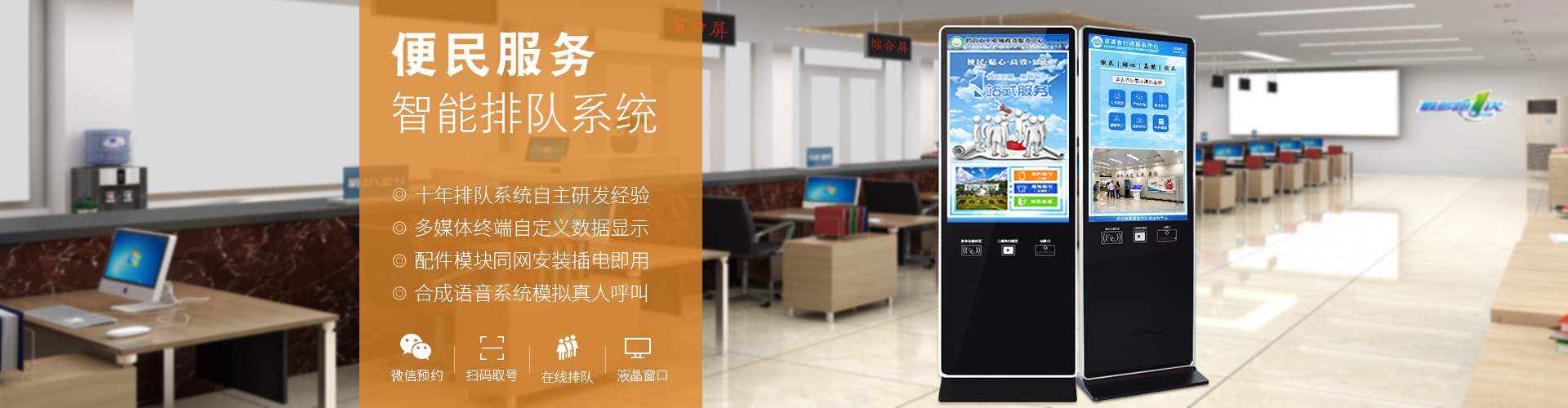名称大厅排队叫号系统
组成大厅排队机、呼叫器、评价器、窗口信息显示屏
适用场合政务大厅、银行、服务大厅、办事大厅、行政中心
排队机尺寸32、43、49、55、65寸
呼叫器按键呼叫器、触摸呼叫器
评价器四键呼叫器、液晶触摸呼叫器
信息显示屏LED电子屏、LCD液晶显示屏
广州如江智能科技有限公司于2015年成立,公司坐落于广州市番禺区石碁镇前锋北路正埗大街15号5楼,如江公司自成立以来本着开拓、进取、创新、勤奋的精神,致力于商用显示领域的解决方案,如江科技公司根据市场的需求,结合不同用户特点,自行研究开发出一系列多用途商用显示设备;产品有:智能商显系列、自助终端机、全息展示系列等,适用于不同场所,可以满足不同客户的需求,且安装、使用方便,功能实用齐全,稳定性高。公司本着客户至上、诚信经营、和谐发展的理念,为客户提供日趋的产品!
排队服务端系统参数设置如下:
评价器类型。排队服务端支持通讯的评价器类型有普及型评价器和液晶评价器
其中普及型评价器包含485总线型和 呼叫器直连型。所以在此处需要根据现场的评价器型号选择对应的类型。
评价器是否和呼叫器直连。区别普及型评价器的种类,不打勾时为总线485型(评价器上水晶头为总线通讯连接线,USB为取电接口线),打勾时为与呼叫器直连型(评价器上只有USB接口线)
评价器等待评价时间。等候评价时间即为窗口呼叫器办理结束时触发评价器“请评价后等待评价的时间。当评价器为普及型评价器(包括ZX-AP12R\ZX-AP12RW 等型号)时需要设置,评价器默认等候**时时间为10秒,我们可以通过此参数设置自定义这个**时时间。
设置好以上所有运行参数后,即可运行排队服务端软件,运行后,排队服务端将与呼叫器、窗口LED屏、集中LED屏等设备进行通讯,实现叫号、语音播放、设备控制、数据中转等功能。排队服务端上还有很多其他功能的参数设置,我们在以下其他中详细描述。

按钮底图更换说明
部门按钮的底图文件名定义为buttonup_部门名.png 和buttondown_部门名.png
其中“部门名“为后台业务设置中分组的名称。比如工商局部门按钮的底图文件名为:buttonup_工商.png 和buttondown_工商.png 。系统中按钮的底图资源图需要2个,一个是正常显示和松下标时的状态底图,一个是触摸按下按钮时显示的底图。
业务取号按钮底图文件名定义为 buttonup业务事项ID.png 和buttondown业务事项ID.PNG,其中业务事项ID为后台业务设置中的事项ID,比如 buttonup1.png 和buttondown1.png 为事项ID为1的按钮的底图。当取号程序找不到各自按钮的底图时,默认采用buttonup.png 和buttondown.png 为底图。
预约签到按钮的底图文件名定义为buttonupyy.png 和buttondownyy.png,当取号程序找不到各自按钮的底图时,默认采用buttonup.png 和buttondown.png 为底图。
号票重打按钮的底图文件名定义为buttonupcd.png 和buttondowncd.png,当取号程序找不到各自按钮的底图时,默认采用buttonup.png 和buttondown.png 为底图。
返回按钮的底图文件名定义为buttonupreturn.png 和buttondown return.png,当取号程序找不到各自按钮的底图时,默认采用buttonup.png 和buttondown.png 为底图。

打印LOGO使用说明
步:制作LOGO图片,格式为bmp,文件名为logo.bmp,图片的宽度像素不能**过400;
第二步:将logo.bmp 文件放到触摸取号软件程序安装路径中的子文件夹pic内。
第三步:在排队后台管理系统中的号票格式中添加一个logo打印项。

以下详细介绍LED屏调试工具的使用说明步骤。
步:找到并打开集中LED发送程序调试工具软件
从厂家或者厂家提供的工具包中打开窗口LED编辑与发送程序。调试工具软件必须运行于安装了无线收发器或者连接了LED屏的电脑主机上。
第二步:设置大屏的参数
首先选择发送串口,按“打开串口”打开通讯端口,注意在打开串口之前,确保其他应用程序未占用该串口(比如排队服务端还在运行时需要先关闭排队服务端软件)。
然后选择屏号(即屏中控制卡的)、设置屏幕的宽度和高度(控制显示板像素分辨率),按保存设置按钮保存设置内容。
第三步:给LED屏添加显示区域与内容
因集中屏具有分区显示功能,支持添加5个区域,所以编辑软件上具有添加显示区域、显示区域功能,以下我们分别对这些功能加以说明。
添加显示区域:按下添加显示区后,弹出属性对话框,在对话框中设置好各项属性参数后,按确定完成添加。
显示区域:在设计区域中选中一个区域(选中时,显示区域背景色为绿色),然后按下“显示区域”按钮完成。
第四步:发送数据
添加好显示区域以及编辑好每一个区域的内容后,后按“发送”将显示内容发送到屏体。
如江智能设备产品正逐渐运用于我们日常生活工作的各个方面,如在营业大厅、邮政业务大厅、税务征收大厅、城市街头(的城市信息查询)、办公大楼、机场、车站、银行、博物馆、图书馆、展览会、、宾馆酒店等许多场合我们都可以见到如江产品。
http://gzrujiang.b2b168.com